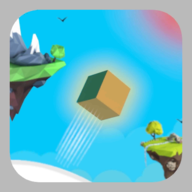win10系统快速隐藏桌面图标的方法
更新: 2018-01-02
小编: fuyuan
win10专业版下载安装后,我们都会在安装程序应用的时候生成桌面图标,桌面图标是一种很好用的快捷方式,可以方便用户的操作。那有用户说想要隐藏桌面的图标该怎么操作呢?其实方法很简单的,下面系统族小编就教教大家win10系统快速隐藏桌面图标的方法,如下:
相关阅读:Win10系统文件资源管理器左侧导航栏的可移动磁盘/U盘怎么关闭隐藏?
1.首先,咱们需要返回到win10系统的传统桌面位置,之后,咱们在win10电脑的桌面上找到一个空白处,点击鼠标右键,在出现的下滑菜单中,咱们将鼠标指向查看这一项上。
2.之后,咱们会看到刚刚的菜单旁边会出现一个新的菜单,咱们在新出现的菜单中点击“显示桌面图标”,这样,咱们可以看到这个“显示桌面图标”的勾选就被取消掉了。

完成设置之后,咱们返回到win10系统的桌面位置,就可以看到win10系统的桌面图标全部消失了。
如果大家想要将桌面图标再次显示出来,只需要根据上述步骤,重复操作一次即可。
综上所述就是win10系统快速隐藏桌面图标的方法了,是不是很简单呢,希望系统族小编可以帮到大家。
.png)